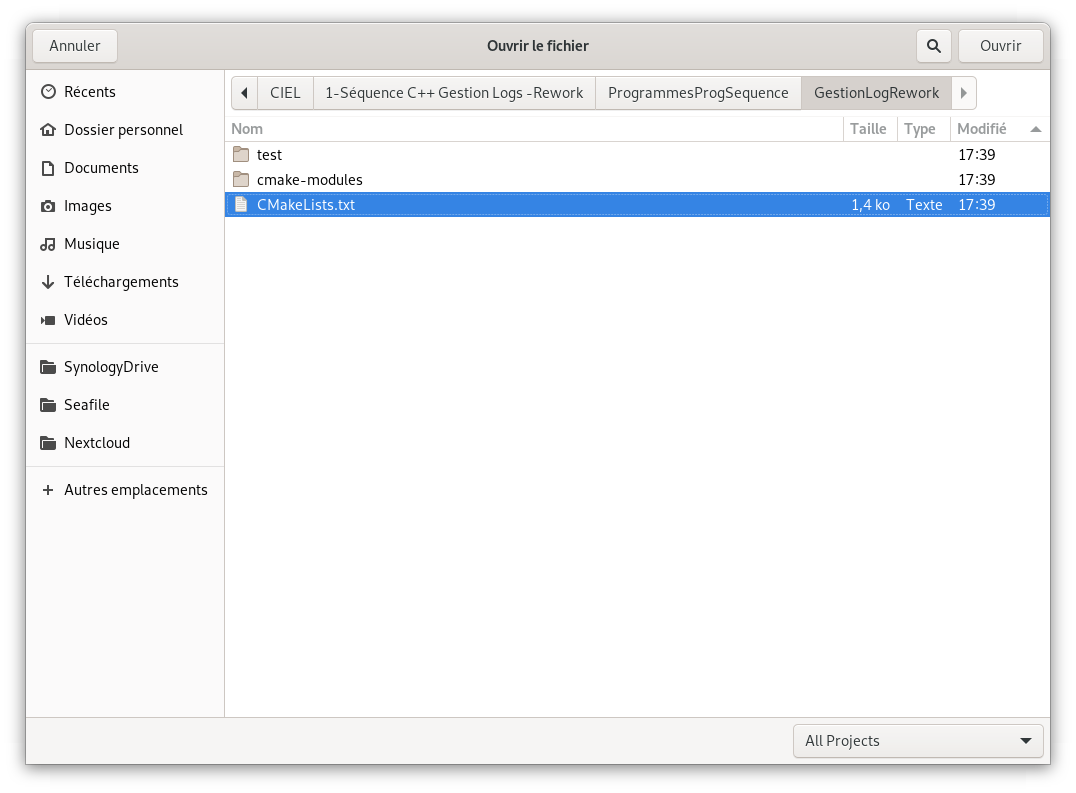table des matières
QtCreator
Qt Creator est un Environnement de Développement Intégré (IDE ou Integrated Developpment Environnement en anglais) pour le C et le C++.
Mon Premier projet
- Ouvrir QtCreator et Créer un projet (Non-Qt Project & Plain C Application)
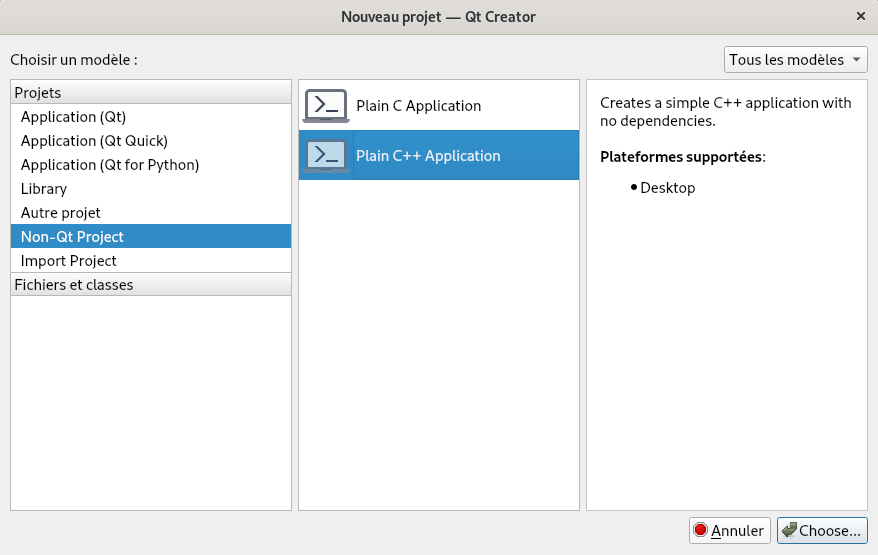
- Donner un nom à votre projet
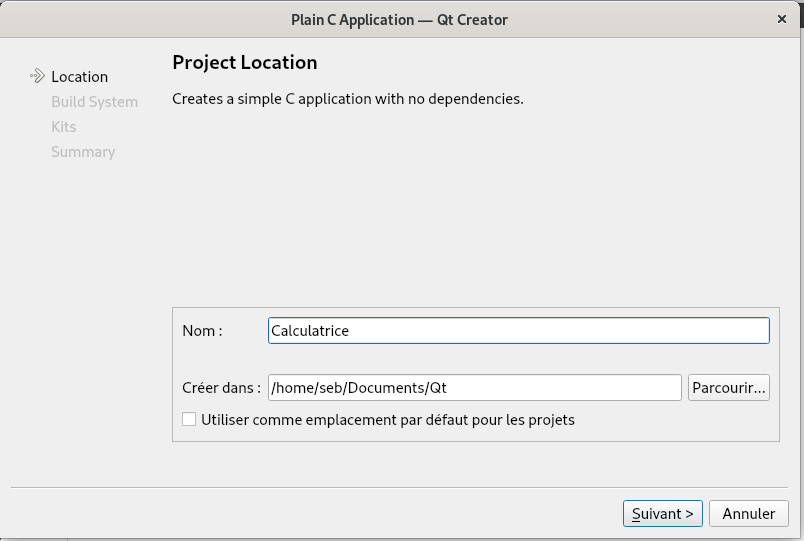
- Choisir la chaîne de compilation CMake
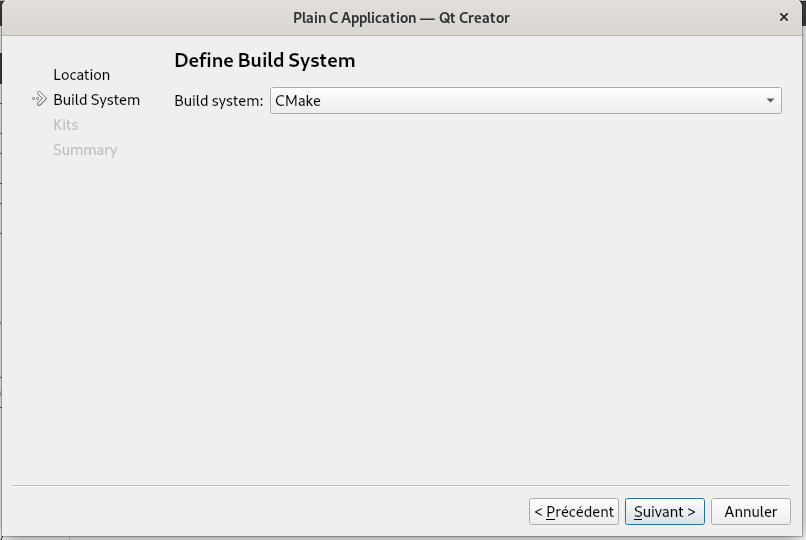
- Choisir le kit le plus récent (6.3.2 ici)
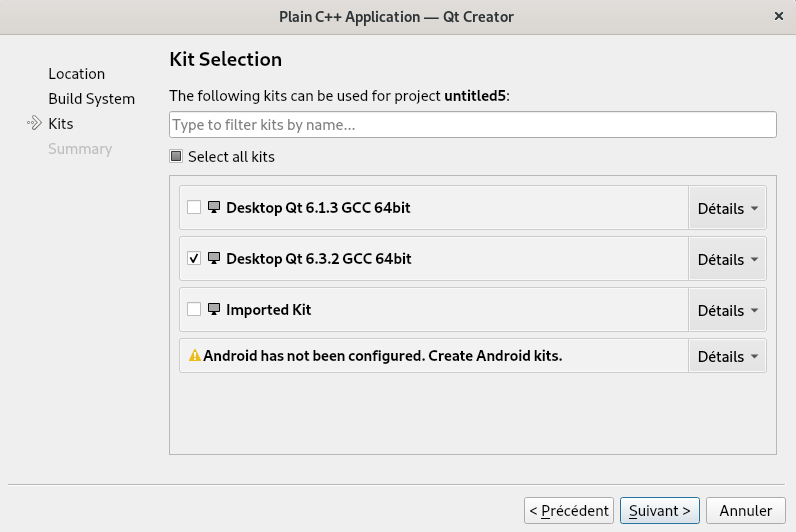
- Étudier la fenêtre de QtCreator
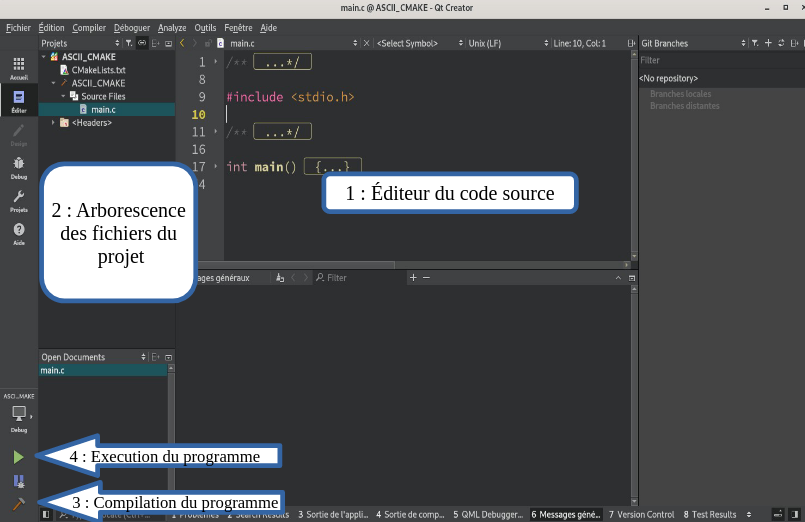
-
Éditeur de code source
C’est dans cette fenêtre que vous rédigerez votre programme C++. -
Arborescence des fichiers
Pour l’instant, vous n’avez qu’un seul fichier dans le projet, main.c. Pour des projets plus ambitieux, les différents codes sources sont séparés dans plusieurs fichiers composant le projet. -
Compilation du programme
L’icône marteau (Raccourci CTRL+B) sert à compiler, c’est à dire à vérifier si le programme ne comporte pas d’erreurs de syntaxe et à le transformer en un binaire exécutable sur l’ordinateur en utilisation un compilateur (ici Cmake et g++) -
Exécution du programme
L’icône FlecheVerte (raccourci CTRL+R) sert à exécuter le programme binaire compilé.
A noter que Qt compile automatiquement les codes sources lorsque vous cliquez sur Exécuter.
Premier code source
Nous allons maintenant étudier ce premier exemple écrit en langage C++
#include <iostream>
using namespace std;
int main()
{
cout << "Hello World!" << endl;
return 0;
}
-
La directive
#include
On place au début du programme un certain nombre d’instructions commençant par #include. Cette instruction permet d’inclure dans un programme la définition de certains objets, types ou fonctions (regroupé sous forme de librairies). Ici, on charge le fichieriostream, soit la bibliothèque Input Output STREAM, pour traiter les saisies clavier et l’affichage écran. Le fichieriostreamest fourni par l’éditeur du compilateur : il s’agit d’une librairie C++ standard. -
La fonction
main()
Notre programme contient une fonction principale appelée main() : c’est à cet endroit que va commencer l’exécution du programme : exécuter un programme en C++, c’est exécuter la fonction main() de ce programme. Tout programme en C++ doit donc comporter une et une seule fonction main(). -
Les accolades
{ }
Elles déterminent le début et la fin de la fonction La liste d’instructions entre accolades est exécutée séquentiellement : on exécute chaque instruction, dans l’ordre, les unes après les autres. Chaque instruction se finit (généralement) par un point virgule ; -
cout
Il s’agit de la fonction C++ pour écrire à l’écran.coutva nous servir à afficher des messages à l’écran. Exemplecout << "Hello World!" << endl;
Cette instruction afficheHello World !à l’écran.Hello World !est entre guillemets car c’est du texte (ou une chaîne de caractères).
endlest une fonction signifiant « Retour à la ligne». -
return 0;
La dernière instruction de notre programme estreturn 0;Elle indique seulement que la fonctionmain()s’est terminée correctement sans erreur particulière (et retourne 0).
Exécution du programme
Lorsqu’on édite notre fichier source, puis compile et enfin exécute notre programme il s’affiche alors à l’écran :
Hello World !
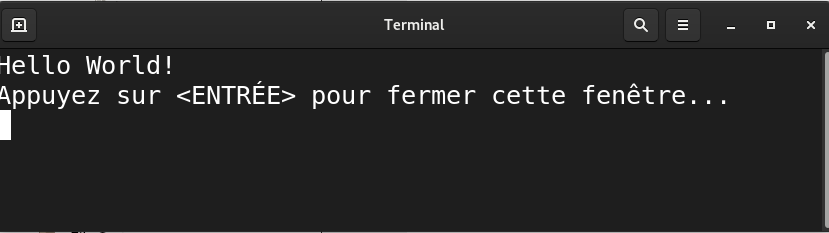
Utiliser un modèle de projet Qt
Au lieu de créer un projet en faisant “nouveau projet”, il faudra souvent utiliser un projet modèle déjà préconfiguré.
Ce projet modèle intègre des éléments dont vous aurez besoin au cours de la formation (chaîne d’intégration, dépendances, tests unitaires).
Projet modèle C++
- URL du projet modèle
Cloner le projet
- Ouvrir un terminal et saisir la commande suivante
Attention,remplacer nomProjet par le nom de votre projet dans la commande ci-après !
git clone https://gitlab.ciel-kastler.fr/modeles/modele-cpp-ci-promo2026.git nomProjet
- Se déplacer dans le projet
cd nomProjet
- Supprimer le dossier .git
rm -rf .git
- Ouvrir le projet avec QtCreator (Open project-> Choisir le fichier CMakeList.txt->Ouvrir)